Page 1

Gaming-Maus
V530
Benutzerhandbuch
Page 2
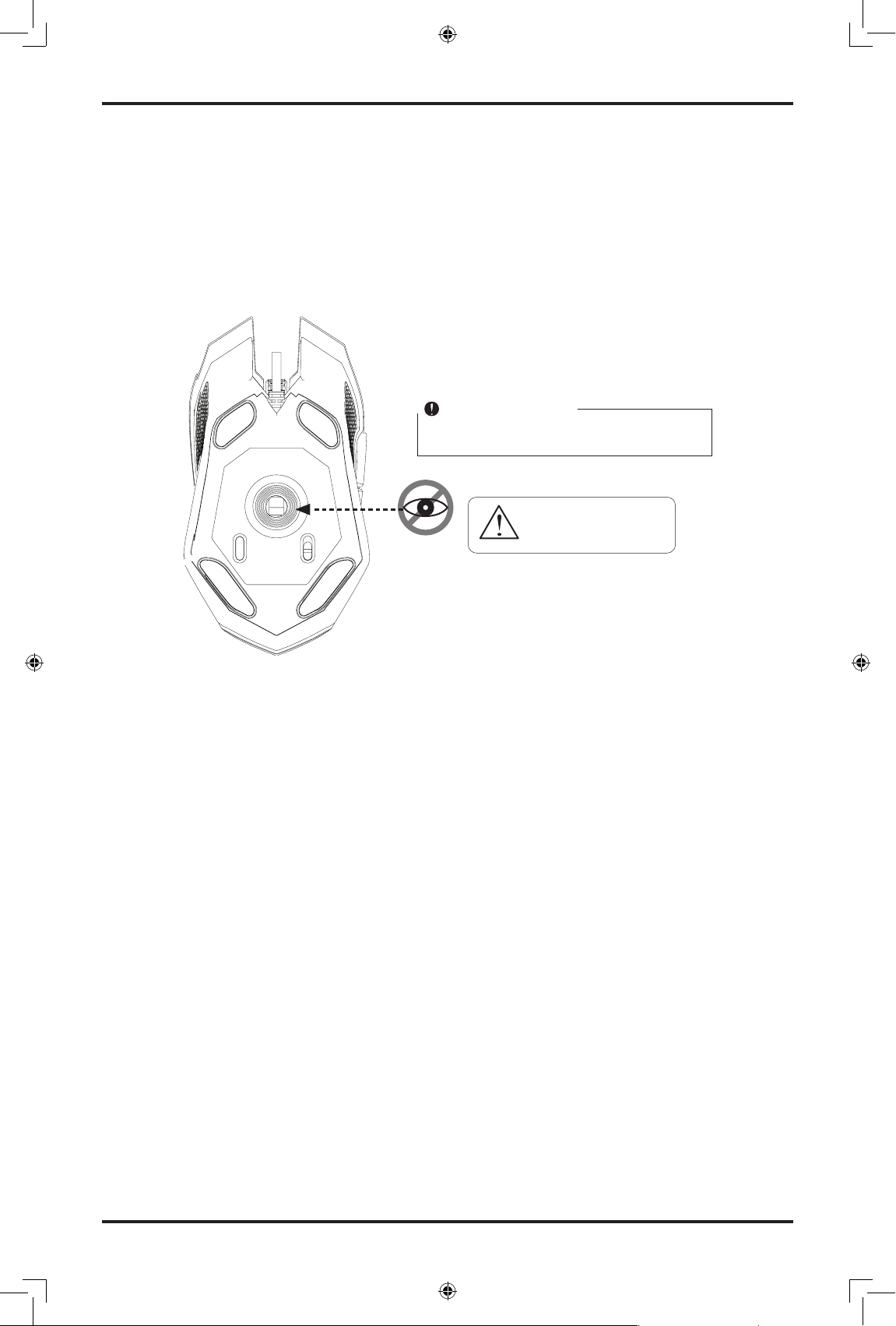
Einführung
Vielen Dank, dass Sie sich für die Viper V530 Gaming-Maus entschieden haben. Diese Maus wurde
konzipiert, um mit einem Avago 4000 DPI optischen Sensor zu arbeiten und mit 7 programmierbaren
Tasten und bis zu 6 benutzerdenierten Prolen und Farbwahlen anpassbar zu sein. Makrotechnologie
auf der Platine zusammen mit Viper-Gaming-Software bietet eine Plattform für Gamer zur Aufnahme, zum
Lesen und Bearbeiten von Skripts, die gespeichert und spezischen Tasten auf der Maus zugeordnet
werden können. Dies ermöglicht Gamern die Durchführung langweiliger oder sich wiederholender
Bewegungen mit einem Mausklick.
Sicherheitshinweis
Dieses Produkt ist mit der IEC 60825-1-Norm,
Klasse IM-Lasereinrichtungen konform.
Das Produkt entspricht den FCC- und CE-Vorschriften.
Bitte richten Sie den Laserstrahl
NICHT direkt auf das Auge.
Funktionen/Technische Daten:
• Sechs einzigartige Proleinstellungen
• Sieben programmierbare Makrotasten
• USB-Anschluss
• Avago 4000 DPI optischer Sensor
• Auösung: 500/1000/1500/2000/3000/4000 DPI (X und Y)
• Tracking-Geschwindigkeit: 60 Zoll/Sekunde
• Beschleunigung: 20 G
• Pollingrate: 500 Hz
Packungsinhalt:
• Viper530 Gaming-Maus
• Kurzanleitung
• Viper-Aufkleber
Page 3
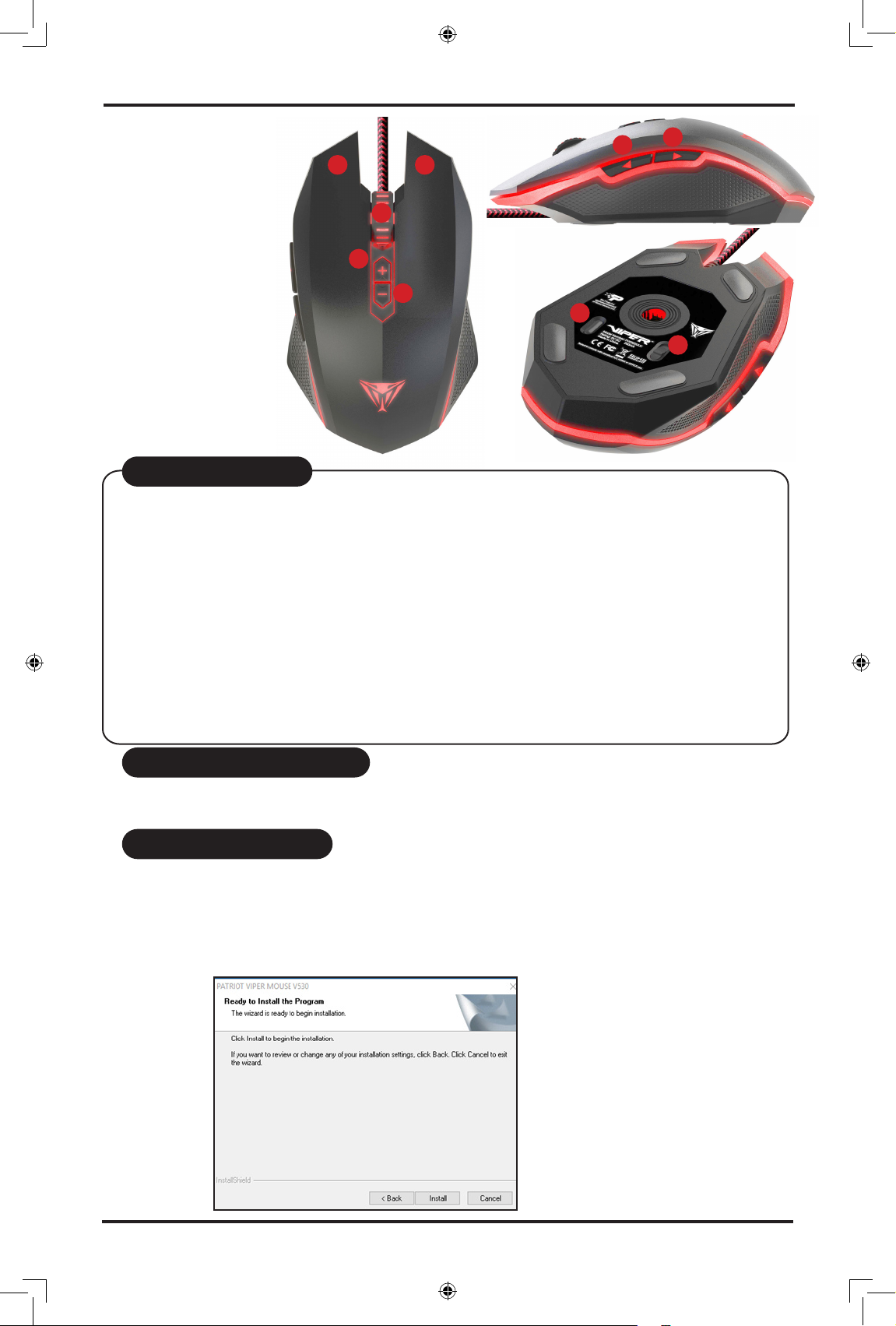
Überblick
4
1 2
5
1. Linke Maustaste
2. Rechte Maustaste
3. Scrollrad
3
4. Maustaste 4
5. Maustaste 5
6. DPI erhöhen
7. DPI verringern
6
7
9
8. LED ein/aus
9. Reset-Taste
8
DPI-Einstellungen
1. Drücken Sie Tasten 6 und 7, um die DPI-Einstellungen umzuschalten.
2. Die DPI-Einstellung wird durch die Farbe der LED-Beleuchtung im Dauerlichtmodus angezeigt.
Die Standard-DPI-Einstellungen sind:
* 500 DPI ist ROT
* 1000 DPI ist BLAU
* 1500 DPI ist GRÜN
* 2000 DPI ist GELB
* 3000 DPI ist BLAUGRÜN
* 4000 DPI ist VIOLETT
3. Sie können die Standard-DPI-Einstellungen mit der Viper V530 Maus-Software ändern.
Installation der Hardware
Schließen Sie die V530 Maus am USB-Port eines Computers an.
Warten Sie 5 bis 10 Sekunden, damit die Maus vom Computer erkannt wird.
Softwareinstallation
Laden Sie die V530 Maus-Software von http://patriotmemory.com unter Downloads von der
Produktseite V530 herunter.
Software-Installationsanweisungen
Starten Sie die Software nach dem Herunterladen mit einem Doppelklick und beginnen Sie mit der
Installation. Befolgen Sie die Anweisungen auf dem Bildschirm, um den Vorgang abzuschließen.
Page 4
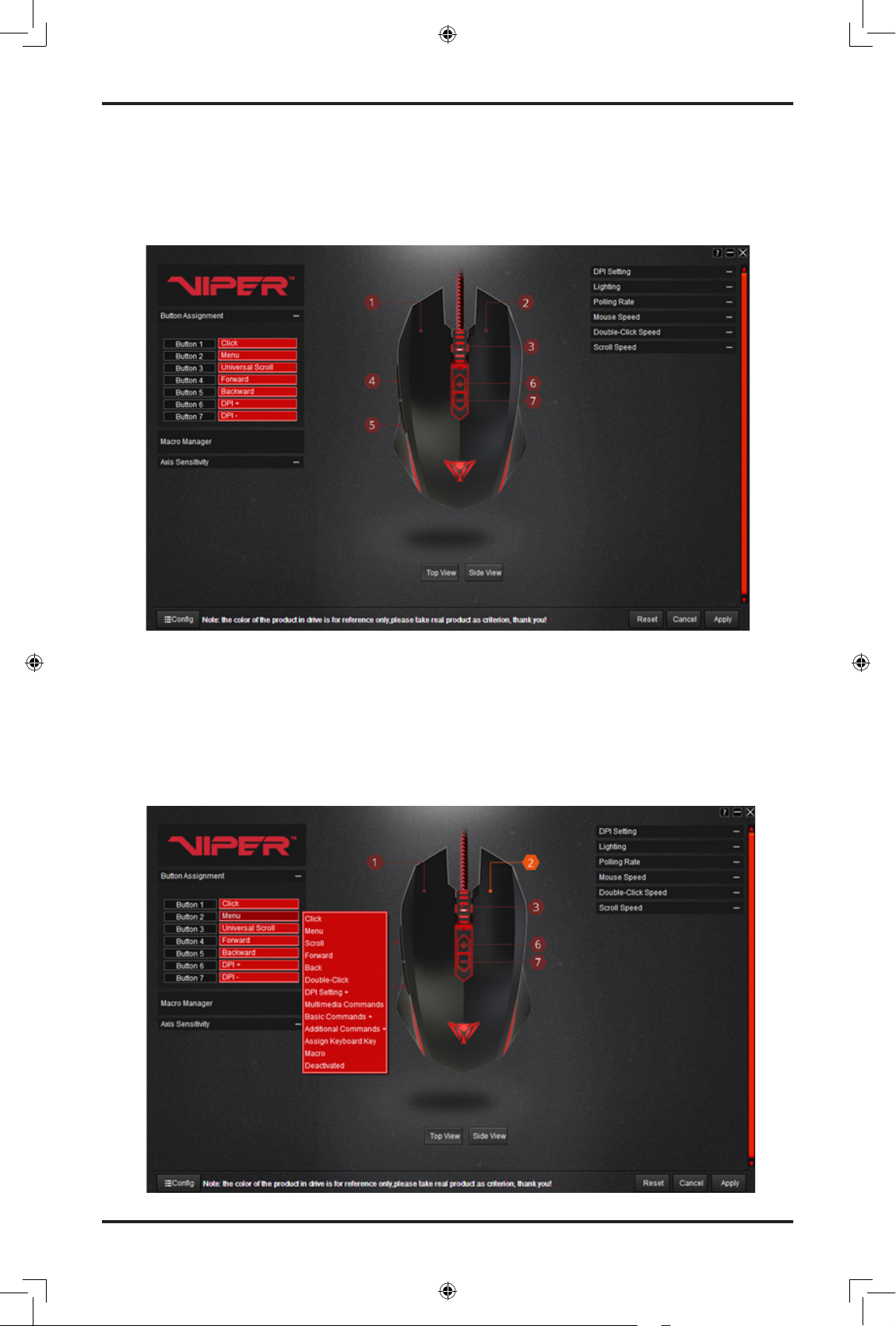
1. Hinweise zur Einstellung der Tasten
Die Tastenzuordnung wird standardmäßig zu folgende Einstellungen zurückgesetzt.
Die Rücksetzung der Maus durch die Software oder die Reset-Taste unter der Maus setzt die Maus zu
ihren Standardeinstellungen zurück.
Sie können die Tastenbelegung im Aufklappmenü ändern.
1. Klicken Sie auf die zu ändernde Taste.
2. Wählen Sie die Funktion im Aufklappmenü, die der Taste zugeordnet werden soll.
3. Klicken Sie auf Apply, um die Änderungen zu übernehmen.
Hinweis: Mindestens eine Taste muss jederzeit als Klicktaste zugeordnet sein!
Page 5

Zusätzliche Funktionen können auf die gleiche Weise zugeordnet werden, indem Sie das Menü mit „+“
erweitern.
Proleinstellungen
Diese Maus-Software bietet bis zu 6 personalisierbare Proleinstellungen.
Prol einstellen
1. Klicken Sie auf Cong menu (unten rechts).
Doppelklicken Sie auf Prole 1 im Menü zum Umbenennen oder lassen Sie es standardmäßig.
Schließen Sie das Cong menu.
Page 6

2. Klicken Sie auf Button Assignment
Ordnen Sie den Tasten eine Funktion aus dem Menü zu.
Klicken Sie auf Apply unten rechts, um das Prol zu speichern.
Sie können auf die gleiche Weise bis zu sechs Prole speichern.
Prole ändern
1. Klicken Sie auf Cong menu (unten rechts).
Wählen Sie ein Prol aus der Liste.
Schließen Sie das Cong menu.
Page 7

2. Klicken Sie auf APPLY, um das Prol zu aktivieren.
Sie verwenden jetzt das gewählte Prol.
Prol löschen
1. Klicken Sie auf Cong menu (unten rechts).
2. Wählen Sie das zu löschende Prol und klicken Sie auf Delete.
Page 8

Makro-Einstellungen
Makro-Einstellung
1. Klicken Sie auf Macro Manager, um ihn zu öffnen.
2. Klicken Sie auf New, um ein neues Makro zu erstellen.
3. Doppelklicken Sie auf ein Makro, um es umzubenennen.
4. Klicken Sie auf START RECORDING, um Makro-Befehle einzugeben.
5. Stellen Sie die Optionen RECORD DELAY BETWEEN KEYSTROKES und NUMBER OF LOOPS ein.
6. Klicken Sie auf STOP RECORDING, sobald Sie den Makro-Befehl erstellt haben.
7. Klicken Sie auf OK, um das Makro zu speichern.
Sie können auf diese Weise bis zu 12 Makros hinzufügen.
Makro löschen
1. Öffnen Sie den Macro Manager.
2. Wählen Sie das zu löschende Makro und klicken Sie auf DELETE.
Page 9

Macro zuordnen
1. Klicken Sie auf BUTTON ASSIGNMENT und wählen Sie die Taste, der das Makro zugeordnet werden
soll.
2. Klicken Sie auf im Menü auf MACRO.
1. Das Menü Macro Selection wird angezeigt.
2. Wählen Sie das der Taste zuzuordnende Makro im Aufklappmenü.
3. Wählen Sie die Loop-Optionen.
4. Klicken Sie auf OK.
Diese Taste ist nun eine Makro-Taste und ersetzt die Standard-Tastenzuordnung.
Page 10

Achsenempndlichkeit
Stellen Sie die Empndlichkeit der x-Achse und y-Achse individuell ein, indem Sie auf Axis Sensitivity klicken.
DPI-Einstellung
Diese Maus ermöglicht die Änderung der werksseitigen DPI-Einstellungen auf die gewünschten Level.
1. Klicken Sie auf das Menü DPI Setting.
2. Stellen Sie die sechs wählbaren Einstellungen durch Ziehen des Balkens auf das gewünschte Level ein.
3. Klicken Sie auf Apply, um die gewünschten Einstellungen zu übernehmen.
Sie können im Bereich von 250 DPI bis 4000 DPI einstellen.
Taste 6 und 7 (+ oder -) ermöglichen die Änderung der DPI-Einstellung im Fluge. Mit der Beleuchtung im
Dauerlichtmodus zeigt die Farbe der LED die DPI-Einstellung an.
Page 11

Beleuchtung
Diese Maus lässt Sie bis zu vier Lichteffekte wählen.
• Constant – dauerhaft rot, blau, grün, gelb, blaugrün oder violett (agiert in diesem Modus auch als DPI-Anzeige)
• Breathe – aueuchtender und abdunkelnder Effekt basierend auf der Farbe, wenn Sie auf Apply klicken
• Blink – durchläuft alle sechs Farben
• Finger Tapping – lässt die LED mit jedem Anklicken einer Taste aufblinken und durchläuft die sechs Farben
1. Klicken Sie auf Lighting, um das Aufklappmenü zu öffnen.
2. Klicken Sie auf den gewünschten Lichteffekt.
3. Stellen Sie Helligkeit und Geschwindigkeit des Effekt durch Ziehen des Balkens ein.
4. Klicken Sie auf Apply, um den Lichteffekt zu übernehmen.
Pollingrate
Die Maus ermöglicht die Einstellung der Berichtrate oder Pollingrate von 125 Hz/8 ms bis zu 500 Hz/2 ms.
1. Klicken Sie auf Polling Rate und stellen Sie den Balken entsprechend ein.
2. Klicken Sie auf Apply.
Page 12

Mausgeschwindigkeit, Doppelklickgeschwindigkeit und Scrollgeschwindigkeit
1. Klicken Sie auf Mouse Speed und stellen Sie die gewünschte Stufe ein.
2. Klicken Sie auf Double Click Speed und stellen Sie die gewünschte Stufe ein.
3. Klicken Sie auf Scroll Speed und stellen Sie die gewünschte Stufe ein.
4. Klicken Sie auf Apply, um die Änderungen zu übernehmen.
Page 13

FCC und rechtliche Informationen:
Dieses Gerät wurde getestet und erfüllt die Grenzwerte für ein digitales Gerät der Klasse B gemäß Teil 15 der
FCC-Vorschriften. Diese Grenzwerte wurden festgelegt, um einen angemessenen Schutz gegen schädliche
Interferenzen bei einer Installation in Wohngebieten zu gewährleisten. Dieses Gerät erzeugt und verwendet
Hochfrequenzstrahlung und kann sie auch aussenden. Daher verursacht das Gerät bei nicht ordnungsgemäßer
Installation und Benutzung möglicherweise Störungen des Funkverkehrs.
Es wird jedoch keine Garantie dafür gegeben, dass bei einer bestimmten Installation keine Störstrahlungen auftreten. Sollte
dieses Gerät den Radio- oder Fernsehempfang stören, was überprüft werden kann, indem das Gerät aus- und wieder
eingeschaltet wird, so ist der Benutzer dazu angehalten, die Störungen durch eine der folgenden Maßnahmen zu beheben:
• Die Empfangsantenne neu ausrichten oder den Standort wechseln.
• Den Abstand zwischen dem Gerät und dem Empfänger vergrößern.
• Das Gerät an eine Steckdose eines anderen Stromkreises als den Empfänger anschließen.
• Wenden Sie sich an den Händler oder an einen erfahrenen Radio-/Fernsehtechniker.
FCC-HINWEIS:
Dieses Gerät entspricht Teil 15 der FCC-Vorschriften. Der Betrieb unterliegt den beiden folgenden Bedingungen:
1. Dieses Gerät darf keine schädlichen Interferenzen verursachen und 2. Dieses Gerät muss alle empfangenen
Interferenzen annehmen, einschließlich Interferenzen, die einen unerwünschten Betrieb verursachen können.
FCC-WARNUNG:
• Veränderungen oder Modizierungen, die von Hersteller nicht ausdrücklich genehmigt sind können zum Verlust der
Betriebserlaubnis führen.
Sicherheitshinweise:
Um die maximale Sicherheit während des Betriebs der Viper 560 Gaming-Maus zu erreichen, empfehlen wir, dass Sie
die folgenden Richtlinien beachten:
1. Vermeiden Sie es, direkt in den Laserstrahl Ihrer Maus zu blicken oder diesen auf das Auge einer anderen Personen zu
richten. Beachten Sie, dass der Laserstrahl mit bloßem Auge nicht sichtbar und in einem ständigen Betriebsmodus ist.
2. Sollten Sie Schwierigkeiten mit der Bedienung des Geräts haben und die Fehlerbehebung kann diese nicht beheben,
dann trennen Sie die Verbindung zum Gerät und besuchen Sie für eine weitere Unterstützung www.patriotmemory.
com. Versuchen Sie in keinem Fall, das Gerät selbst zu reparieren.
3. Zerlegen Sie das Gerät nicht (hierdurch verfällt der Garantieanspruch) und versuchen Sie nicht, es unter nicht
vorgesehenen Strombelastungen zu betreiben.
4. Halten Sie das Gerät von Flüssigkeiten, Feuchtigkeit oder Nässe fern. Betreiben Sie das Gerät nur innerhalb
des spezischen Temperaturbereichs von 0°C (32°F) bis 40°C (104°F). Sollte die Temperatur diesen Grenzwert
überschreiten, trennen Sie die Verbindung zum Gerät und schalten Sie es aus, um die Temperatur auf einem
optimalen Wert zu stabilisieren.
LASERPRODUKT DER KLASSE 1M
Internationale Normen und Sicherheitsvorschriften. UNSICHTBARE LASERSTRAHLUNG: NICHT DIREKT MIT
OPTISCHEN INSTRUMENTEN BETRACHTEN Klasse 1M Laserprodukte entsprechen der internationalen Norm IEC
60825-1 Ed 2: 2007, Klasse 1M Laserprodukt unsichtbar und entspricht ebenfalls 21CFR 1040.10 und 1040.11 außer für
Abweichungen gemäß Laserhinweis Nr. 50 vom 24. Juni 2007.
SICHERHEIT UND RICHTLINIEN FÜR DEN GEBRAUCH VON LASERPRODUKTEN
Den Laserstrahl nicht direkt ins Auge richten. Wenn Sie den Laser der Laserprodukte der Klasse 1M mit optischen
Instrumenten (z.B., Lupen und Mikroskopen) in einem Abstand von 100mm betrachten, kann es zu Schädigungen der
Augen kommen.
Fertigung in China
Alle Rechte vorbehalten. Patriot Memory und das Logo von Patriot Memory sind eingetragene Marken von Patriot Memory.
Alle anderen Marken sind Eigentum ihrer jeweiligen Inhaber. Patriot übernimmt keine Verantwortung für etwaige
Fehler in diesem Handbuch. Der Hersteller übernimmt keinerlei Haftung für Schäden, die Sie oder ein Dritter durch
die bestimmungsgemäße oder nicht bestimmungsgemäße Nutzung unserer Produkte erleiden könnten. Die hierin
enthaltenen Informationen können sich ohne vorherige Ankündigung ändern.
Das "P"-Logo ist eine eingetragene Marke der Patriot Memory, LLC
www.patriotmemory.com
